Distribuzione software in Workspace ONE UEM consente di distribuire le applicazioni Windows e aderire al ciclo di vita delle applicazioni. Distribuzione software consente all'organizzazione di distribuire le applicazioni, monitorare gli stati di installazione, eseguire il debug, risolvere i problemi di installazione ed eseguire la manutenzione delle applicazioni con facilità. È possibile caricare le applicazioni Win32 come file principali o file di dipendenza. È possibile utilizzare lo stesso processo per i file EXE, MSI e ZIP. Se si utilizza un file ZIP, comprimere i pacchetti delle applicazioni di 4 GB o di dimensioni maggiori utilizzando 7-Zip. Workspace ONE UEM non decomprime i pacchetti ZIP contenenti pacchetti applicativi di 4 GB o superiori se compressi tramite lo strumento di compressione nativo Zip di Windows. Il motore di distribuzione del software (SFD) richiede un file MSI o EXE all'interno del file ZIP per poter distribuire un file di script di PowerShell.
Per caricare i file Win32 per la distribuzione del software, completare i seguenti passaggi:
Procedura
- Passare a Risorse > App > Native > Interne e selezionare Aggiungi applicazione.
- Seleziona Carica.
- Selezionare File locale e selezionare l'applicazione da caricare.
- Selezionare una risposta per È un file di dipendenza?.
Selezionare Sì per etichettare un file dipendenza e associarlo alle applicazioni Win32. Alcuni esempi di file di dipendenze sono le librerie e i framework.
Selezionare Continua per passare alla fase successiva del ciclo di vita.
- Configurare le opzioni nella scheda Dettagli.
Workspace ONE UEM non è in grado di analizzare dati da file EXE o ZIP. Immettere le informazioni relative ai file EXE e ZIP in questa scheda. Il sistema analizza le informazioni elencate per i file MSI.
Impostazione Dettagli
Descrizione Dettagli
Nome
Inserire un nome per l'applicazione.
Gestita da
Visualizzare il gruppo a cui appartiene l'applicazione nella gerarchia di gruppi di Workspace ONE UEM.
ID dell'applicazione
Rappresenta l'applicazione con una stringa univoca. Questa opzione è precompilata ed è stata creata con l'applicazione.
Workspace ONE UEM usa questa stringa per identificare l'applicazione nei sistemi come appartenente a liste bianche o nere.
Versione attuale del file
Se si utilizza la console Workspace ONE UEM 2005 o versione successiva, è possibile accedere alla versione effettiva del file dell'applicazione.
Se si utilizza una versione della console Workspace ONE UEM precedente alla 2005, il numero della versione riporta la versione codificata dell'applicazione impostata dallo sviluppatore dell'applicazione. Quando si aggiunge una versione dell'applicazione, il campo della versione viene visualizzato come di sola lettura per la versione più recente aggiunta.
Versione build
Mostra una "versione del file" alternativa per alcune applicazioni.
Questa opzione assicura che Workspace ONE UEM registri tutti i numeri di versione codificati per le applicazioni perché, in alcune applicazioni, gli sviluppatori hanno a disposizione due aree in cui codificare un numero di versione.
Versione
Se si utilizza Workspace ONE UEMConsole 2005 o versione successiva, è possibile accedere alla versione effettiva del file dell'applicazione.
Nota:Se si desidera che le applicazioni esistenti nel catalogo Workspace ONE UEM visualizzino informazioni sulla versione coerenti con la versione che si sta distribuendo, è necessario creare una nuova applicazione nel catalogo e fornire informazioni sulla versione effettiva appropriate, quindi scegliere di ritirare l'applicazione esistente.
È possibile modificare la versione dell'applicazione solo quando si carica inizialmente il file zip o exe. Una volta salvata, la versione dell'applicazione non può essere modificata a meno che non si aggiunga una nuova versione dell'applicazione.
Se si utilizza una versione della console Workspace ONE UEM precedente alla 2005, il numero della versione riporta la versione interna dell'applicazione impostata dalla console Workspace ONE UEM.
Architettura processore supportata
Selezionare il numero di bit dell'architettura per le applicazioni Windows applicabili.
È una versione beta
Etichetta l'applicazione come ancora in fase di sviluppo e testing (versione BETA).
Notifiche sull'aggiornamento
Selezionare questa opzione per ricevere una notifica quando è disponibile una nuova versione di un'app presente nel catalogo.
Registro modifiche
Inserire note in questa casella di testo per fornire commenti e note sull'applicazione per gli altri amministratori.
Categorie
Fornire un tipo di categoria nella casella di testo per aiutare a identificare come l'applicazione può aiutare gli utenti.
È possibile configurare categorie di applicazioni personalizzate o mantenere la categoria precodificata dell'app.
Versione minima SO
Selezionare il sistema operativo meno recente che potrà eseguire questa applicazione.
Modelli supportati
Selezionare tutti i modelli che eseguiranno questa applicazione.
Schema predefinito
Indica lo schema dell'URL per le applicazioni supportate. L'applicazione è fornita con lo schema, in modo che Workspace ONE UEM lo analizzi e mostri il valore in questo campo.
Uno schema predefinito offre molte funzionalità di integrazione per le applicazioni interne, tra cui le seguenti opzioni:
Utilizzare lo schema per l'integrazione con altre piattaforme e applicazioni Web.
Utilizzare lo schema per ricevere messaggi da altre applicazioni e per avviare richieste specifiche.
Utilizzare lo schema per avviare le applicazioni Apple iOS in AirWatch Container.
Descrizione
Descrivere lo scopo dell'applicazione.
Non utilizzare "<" + Stringa nella Descrizione per evitare di andare incontro a un errore del contenuto HTML.
Parole chiave
Inserire parole per descrivere le caratteristiche o gli utilizzi dell'applicazione. Queste voci sono simili a etichette e sono specifiche dell'organizzazione.
URL
Inserire l'URL da cui è possibile scaricare l'applicazione e ottenere informazioni su di essa.
Indirizzo email dell'assistenza
Inserire un indirizzo email per ricevere suggerimenti, commenti o problemi riguardanti l'applicazione.
Numero di telefono all'assistenza
Inserire un numero per ricevere suggerimenti, commenti o problemi riguardanti l'applicazione.
ID interna
Immettere un'eventuale stringa di identificazione utilizzata dall'organizzazione per catalogare e gestire l'applicazione.
Copyright
Inserire la data di pubblicazione dell'applicazione.
- Completare le opzioni della scheda File caricando dipendenze, trasformazioni, patch e processi di disinstallazione.
File
Descrizione
Configurazioni
Dipendenze dell'app
MSI, EXE, ZIP
L'ambiente e i dispositivi richiedono queste applicazioni per l'esecuzione dell'applicazione Win32.
Selezionare i file delle dipendenze nell'opzione Seleziona applicazioni dipendenti.
Consentire al sistema di applicare le dipendenze in un ordine specificato. Il sistema opera dall'alto verso il basso.
Trasformazioni app
Tipo di file MST
Questi file controllano l'installazione dell'applicazione e possono aggiungere o rendere non disponibili componenti, configurazioni e processi nel corso del processo.
Selezionare Aggiungi per cercare il file MST nella rete.
Patch dell'app
Tipo di file MSP
Questi file aggiungono modifiche che forniscono correzioni, aggiornamenti o nuove funzionalità alle applicazioni. Le patch possono essere di tue tipi: aggiuntive e cumulative.
Aggiuntiva – Include solo le modifiche sviluppate dopo la versione più recente dell'applicazione o l'ultima patch aggiuntiva.
Cumulativa – Include l'intera applicazione, incluse le eventuali modifiche apportate dopo la versione più recente dell'applicazione o le ultime patch.
Seleziona Aggiungi.
Identificare la patch come cumulativa o aggiuntiva.
Selezionare File per cercare il file MSP nella rete.
Processo di disinstallazione dell'app
Questi script comunicano al sistema di disinstallare un'applicazione in specifiche circostanze.
Gli script personalizzati sono facoltativi per i file MSI.
- Selezionare l'opzione Utilizza lo script personalizzato.
- Scegliere se caricare o immettere uno script nel sistema per Tipo di script personalizzato.
-
Selezionare Carica e cercare il file di script sulla rete.
Selezionare Inserimento e immettere lo script personalizzato.
- Completare le impostazioni in Opzioni di distribuzione > Quando installare.
Questa scheda comunica al sistema di installare l'applicazione con criteri specifici. Il sistema può analizzare le informazioni per i file MSI. Per i file EXE e ZIP è invece necessario immettere queste informazioni.
- Selezionare Dati Limitazioni > Aggiungi e completare le opzioni che dipendono dal tipo di criteri selezionati.
Impostare le limitazioni per le istruzioni e gli scenari di completamento.
Istruzione – La limitazione comunica al sistema di installare le applicazioni quando il sistema soddisfa specifici criteri.
Completamento – La limitazione identifica il completamento di un'installazione.
Impostazione - App
Descrizione - App
Tipo di criteri
L'app esiste
L'app non esiste
Istruzione – Configurare il sistema per installare l'applicazione quando una specifica applicazione è presente o meno nei dispositivi.
Completamento – Configurare il sistema per identificare il completamento dell'installazione quando una specifica applicazione è presente o meno nei dispositivi.
Workspace ONE UEM verifica la presenza dell'applicazione, ma non distribuisce l'applicazione nei dispositivi.
Identificatore applicazione
Inserire l'identificatore dell'applicazione per consentire al sistema di riconoscere la presenza o meno dell'applicazione ausiliaria.
Questo valore è anche denominato codice prodotto dell'applicazione.
Versione
Inserire la versione specifica.
Utilizzare un operatore di confronto per identificare una versione specifica dell'app o una serie di versioni dell'app.
Impostazione - File
Descrizione - File
Tipo di criteri
Il file esiste
Il file non esiste
Istruzione – Configurare il sistema per installare l'applicazione quando uno specifico file è presente o meno nei dispositivi.
Completamento – Configurare il sistema per identificare il completamento dell'installazione quando uno specifico file è presente o meno nei dispositivi.
Percorso
Inserire il percorso nel dispositivo in cui il sistema deve cercare il file e includere il nome del file.
Versione
Inserire la versione specifica.
Utilizzare un operatore di confronto per identificare una versione specifica del file o una serie di versioni del file.
Modificato il
Inserire la data dell'ultima modifica del file.
Impostazione - Registro
Descrizione - Registro
Tipo di criteri
Il registro esiste
Il registro non esiste
Istruzione - Configurare il sistema in modo da installare l'applicazione a seconda che un determinato valore di registro sia presente o meno nei dispositivi.
Completamento - Configurare il sistema per identificare il completamento dell'installazione a seconda che un determinato valore di registro sia presente o meno nei dispositivi.
Percorso
Inserire il percorso nel dispositivo in cui il sistema può trovare le chiavi e i valori. Includere l'intero percorso, che inizia con HKLM\ o HKCU\.
Configura valori registro
Nome valore - Inserire il nome della chiave. Questo oggetto container memorizza il valore e lo visualizza nella struttura di file del dispositivo.
Tipo valore - Selezionare il tipo corrispondente al valore del registro.
-
Dati valore - Inserire il valore della chiave.Nota: Per analizzare correttamente i valori dei dati, utilizzare i decimali quando si definisce un tipo di valore DWORD/QWORD. Hex non è supportato e, se utilizzato, genera un'analisi non corretta dei dati.
È possibile utilizzare gli operatori di confronto per identificare i valori di registro in base a data e ora. è tuttavia necessario utilizzare lo standard di data/ora ISO. Per informazioni sullo standard ISO 8601, visitare il sito Web di W3C (W3 Consortium) all'indirizzo Date and Time Formats. Di seguito, viene riportato un esempio relativo ai registri esistenti prima delle ore 10:00 del 31 dicembre 2020, in base all'ora solare della costa orientale degli Stati Uniti.
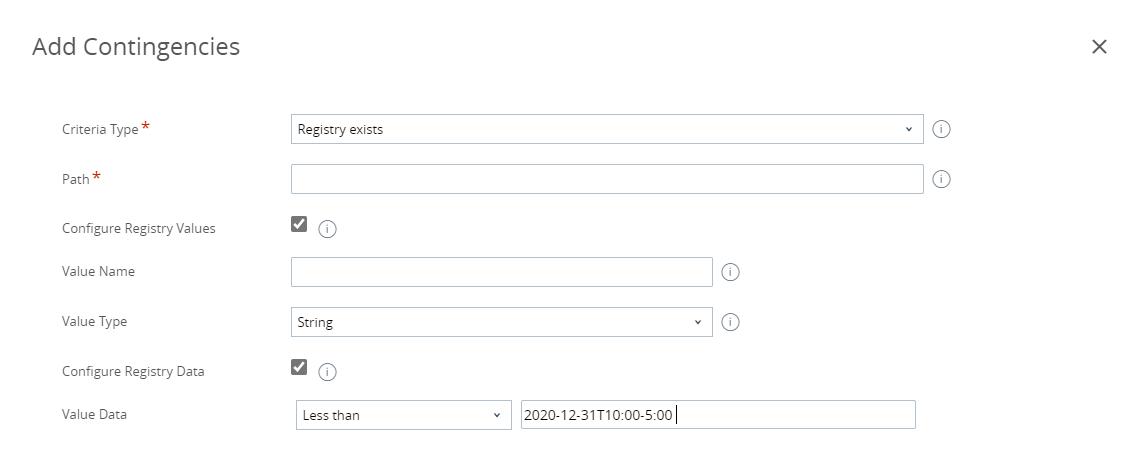
- Impostare lo spazio su disco che deve essere disponibile nei dispositivi per l'installazione dell'applicazione in Spazio su disco necessario.
- Impostare l'alimentazione della batteria che deve essere disponibile nei dispositivi per l'installazione dell'applicazione in Alimentazione dispositivo necessaria.
- Impostare la memoria RAM che deve essere disponibile nei dispositivi per l'installazione dell'applicazione in RAM necessario.
- Selezionare Dati Limitazioni > Aggiungi e completare le opzioni che dipendono dal tipo di criteri selezionati.
- Completare le impostazioni in Opzioni di distribuzione > Come installare.
Definire il comportamento dell'installazione sui dispositivi. Durante la configurazione delle applicazioni Win32 nella console Workspace ONE UEM, è possibile selezionare tra più combinazioni durante l'impostazione di Contesto di installazione e Privilegi di amministratore nella scheda Distribuzione. Il processo di installazione potrebbe variare in base alle impostazioni.
Impostazione
Descrizione
Contesto installazione
Selezionare in che modo il sistema applica l'installazione.
Dispositivo - Definire l'installazione in base al dispositivo e tutti gli utenti di tale dispositivo.
Utente - Definire l'installazione in base a particolari account utente (registrati).
Comando installazione
Immettere un comando per controllare l'installazione dell'applicazione.
MSI - Il sistema compila automaticamente i comandi di installazione, che includono patch e trasformazioni.
Patch - Per aggiornare l'ordine in cui vengono aggiornate le patch nei dispositivi, aggiornare l'ordine specificato nel comando di installazione.
Trasformazioni - L'ordine in cui il sistema applica le trasformazioni è impostato quando si assegna l'applicazione. Viene visualizzato un nome segnaposto per la trasformazione finché non si associa la trasformazione durante il processo di assegnazione.
EXE e ZIP - Compilare il comando di installazione e specificare i nomi delle patch e il relativo ordine di applicazione nel comando. È inoltre necessario inserire il comando di installazione che attiva l'installazione dell'applicazione Win32.
Se non si crea un pacchetto con le patch e le trasformazioni nel file EXE o ZIP e le si aggiunge separatamente, assicurarsi di aggiungere i nomi dei file delle patch e le caselle di testo di ricerca della trasformazione nel comando di installazione.
Privilegi di amministrazione
Impostare l'installazione per ignorare i requisiti dei privilegi di amministrazione.
Riavvio del dispositivo
I valori delle opzioni di riavvio del dispositivo per le applicazioni Win32 consentono all'utente di rimandare il riavvio del dispositivo di "x" giorni, con un limite massimo di 7 giorni. I valori consentono agli amministratori di controllare molto meglio il ciclo di vita della gestione delle applicazioni. Gli amministratori possono scegliere di forzare il riavvio delle applicazioni o creare riavvii delle applicazioni che richiedono il coinvolgimento dell'utente, e all'utente viene offerta un'esperienza utente facilitata durante l'installazione delle applicazioni con mandato dell'amministratore.
Per impostazione predefinita, il Riavvio del dispositivo è impostato su Riavvio utente attivo e consente di configurare il Ritardo massimo del riavvio per ogni applicazione. Per impostare il Ritardo massimo del riavvio, immetti la data di scadenza. Puoi inoltre scegliere le opzioni Non riavviare o Forza riavvio se scegli di non riavviare o di forzare il riavvio del dispositivo.
Nota: Il ritardo massimo del riavvio ha un limite di 7 giorni.Nota: Le opzioni Riavvia dispositivo sono disponibili anche per la configurazione nella scheda Distribuzione della pagina Assegnazione quando si creano le assegnazioni per le applicazioni. Quando questa opzione è attivata, l'impostazione Override Reboot Handling nella pagina di assegnazione visualizza le opzioni di riavvio. Le opzioni di riavvio configurate a livello di Assegnazione sovrascrivono le opzioni configurate a livello di applicazione.Conteggio nuovi tentativi
Inserire il numero di tentativi di installazione dell'applicazione che devono essere eseguiti dal sistema dopo un tentativo non riuscito.
Intervallo di tentativi
Inserire il tempo, in minuti, per cui il sistema deve attendere prima del successivo tentativo di installazione dell'applicazione dopo un tentativo non riuscito.
Timeout installazione
Inserire il tempo massimo, in minuti, per cui il sistema deve attendere il completamento dell'esecuzione del processo di installazione.
Codice d'uscita dell'installatore Reboot
Inserire il codice generato dal programma di installazione per identificare un'azione di riavvio.
Esaminare la voce Riavvio del dispositivo. Se è stato selezionato Non riavviare ma si immette un codice d'uscita per il riavvio, il sistema considera l'installazione riuscita dopo il completamento del riavvio, anche se le impostazioni Riavvio del dispositivo non richiedono un riavvio.
Installatore di codice d'uscita riuscito
Inserire il codice generato dal programma di installazione per identificare il completamento dell'installazione.
- Completare le impostazioni in Opzioni di distribuzione > Al completamento dell'installazione per la chiamata.
Configurare Workspace ONE UEM per identificare il completamento dell'installazione delle applicazioni Win32. Il sistema richiede queste informazioni per i file EXE e ZIP.
- Configurare il sistema per l'utilizzo di criteri specifici per il riconoscimento del completamento del processo di installazione per Usa criteri aggiuntivi.
- Per identificare il completamento dell'installazione o utilizzare script personalizzati, aggiungere un criterio specifico per Identifica applicazione per.
Impostazione - Definizione dei criteri - App
Descrizione - Definizione dei criteri - App
Tipo di criteri
L'app esiste
L'app non esiste
Istruzione – Configurare il sistema per installare l'applicazione quando una specifica applicazione è presente o meno nei dispositivi.
Completamento – Configurare il sistema per identificare il completamento dell'installazione quando una specifica applicazione è presente o meno nei dispositivi.
Workspace ONE UEM verifica la presenza dell'applicazione, ma non distribuisce l'applicazione nei dispositivi.
Identificatore applicazione
Inserire l'identificatore dell'applicazione per consentire al sistema di riconoscere la presenza o meno dell'applicazione ausiliaria.
Questo valore è anche denominato codice prodotto dell'applicazione.
Versione
Inserire la versione specifica.
Utilizzare un operatore di confronto per identificare una versione specifica dell'app o una serie di versioni dell'app.
Impostazione - Definizione dei criteri - File
Descrizione - Definizione dei criteri - File
Tipo di criteri
Il file esiste
Il file non esiste
Istruzione – Configurare il sistema per installare l'applicazione quando uno specifico file è presente o meno nei dispositivi.
Completamento – Configurare il sistema per identificare il completamento dell'installazione quando uno specifico file è presente o meno nei dispositivi.
Percorso
Inserire il percorso nel dispositivo in cui il sistema deve cercare il file e includere il nome del file.
Versione
Inserire la versione specifica.
Utilizzare un operatore di confronto per identificare una versione specifica del file o una serie di versioni del file.
Modificato il
Inserire la data dell'ultima modifica del file.
Impostazione - Definizione dei criteri - Registro
Descrizione - Definizione dei criteri - Registro
Tipo di criteri
Il registro esiste
Il registro non esiste
Istruzione - Configurare il sistema in modo da installare l'applicazione a seconda che un determinato valore di registro sia presente o meno nei dispositivi.
Completamento - Configurare il sistema per identificare il completamento dell'installazione a seconda che un determinato valore di registro sia presente o meno nei dispositivi.
Percorso
Inserire il percorso nel dispositivo in cui il sistema può trovare le chiavi e i valori. Includere l'intero percorso, che inizia con HKLM\ o HKCU\.
Configura valori registro
Nome valore - Inserire il nome della chiave. Questo oggetto container memorizza il valore e lo visualizza nella struttura di file del dispositivo.
Tipo valore - Selezionare il tipo corrispondente al valore del registro.
Dati valore - Inserire il valore della chiave.
È possibile utilizzare gli operatori di confronto per identificare i valori di registro in base a data e ora. è tuttavia necessario utilizzare lo standard di data/ora ISO. Per informazioni sullo standard ISO 8601, visitare il sito Web di W3C (W3 Consortium) all'indirizzo Date and Time Formats. Di seguito, viene riportato un esempio relativo ai registri esistenti prima delle ore 10:00 del 31 dicembre 2020, in base all'ora solare della costa orientale degli Stati Uniti.
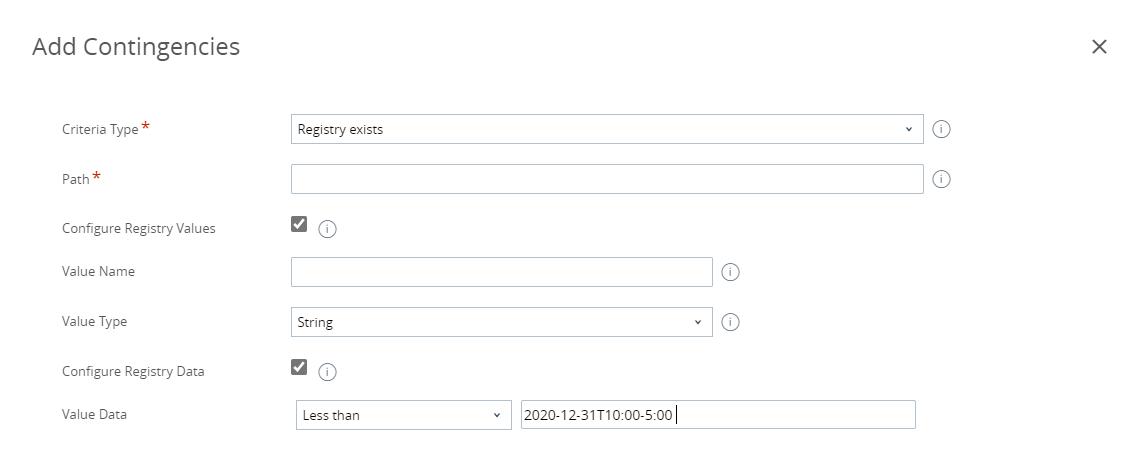
Impostazione - Uso di uno script personalizzato
Descrizione - Uso di uno script personalizzato
Tipo di script
Selezionare il tipo di script.
Comando per esecuzione script
Immetti il valore che attiva lo script.Tipo di script personalizzato.
Ad esempio, è possibile eseguire uno script come powershell -executionpolicy bypass -file script.ps1
File di script personalizzato
Selezionare Carica e cercare il file di script personalizzato nella rete.
Codice d'uscita riuscito
Inserire il codice generato dallo script per identificare il completamento dell'installazione.
Nota:Se è necessario modificare il criterio Quando l'installazione può essere dichiarata completa dopo la distribuzione di un'app, selezionare il pulsante Modifica in questa sezione. Inserire il PIN dell'amministratore per completare l'azione. Se si impostano i criteri su un valore non valido, l'app verrà rimossa da tutti i sistemi in cui è distribuita. Prestare attenzione durante la modifica del criterio Quando l'installazione può essere dichiarata completa.
- Selezionare Salva e assegna per configurare le opzioni di distribuzione flessibili.
Operazioni successive
Ora è possibile monitorare le applicazioni Win32 distribuite tramite la distribuzione software con le statistiche nella Visualizzazione dettagli ed esaminando i codici di stato di installazione. Visualizzare i motivi nella visualizzazione dettagli per tenere traccia dello stato di avanzamento di un'installazione. I codici motivo consentono di identificare lo stato di un'installazione e di verificare l'esistenza di eventuali problemi, per risolvere facilmente le criticità delle distribuzioni di applicazioni.
Le applicazioni Win3 possono essere rimosse dai dispositivi. Workspace ONE UEM prevede l'uso di diversi metodi per la rimozione delle applicazioni Win32 dai dispositivi. È possibile eliminare l'applicazione, dispositivi, gruppi, gruppi di assegnazione o utenti. Alcune funzioni di amministrazione hanno un impatto su più asset. È importante comprendere tale impatto prima di apportare modifiche.
Tabella 1. Metodi di eliminazione delle applicazioni Win32 Metodo di eliminazione
Descrizione
Visualizzazione dettagli
Selezionare la funzione Elimina applicazione nella visualizzazione dettagli dell'applicazione.
Questa azione rimuove l'applicazione Win32 dai dispositivi nei gruppi smart assegnati all'applicazione.
Dispositivo
Eliminare il dispositivo applicabile dalla console.
Gruppo
Eliminare il gruppo.
Questa azione ha effetto su tutti gli asset e i dispositivi nel gruppo.
Gruppo di assegnazione
Eliminare il gruppo utenti o smart assegnato all'applicazione Win32.
Questa azione ha effetto su tutti i dispositivi nel gruppo.
Utente
Eliminare l'account utente applicabile dalla console.